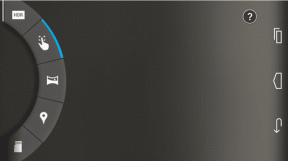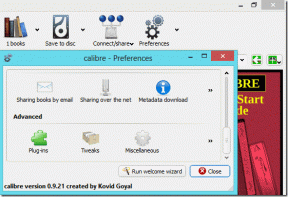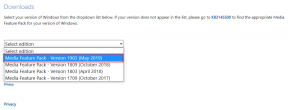Las 6 mejores formas de arreglar el error de Spotify No hay conexión a Internet disponible en Android
Miscelánea / / April 02, 2023
Pocas cosas son más molestas que un error de Spotify que te aleja de tu música. Eso sucede cuando Spotify no puede conectarse a Internet en su Android y muestra el error "No hay conexión a Internet disponible". Eso le impide transmitir o descargando tu musica favorita.
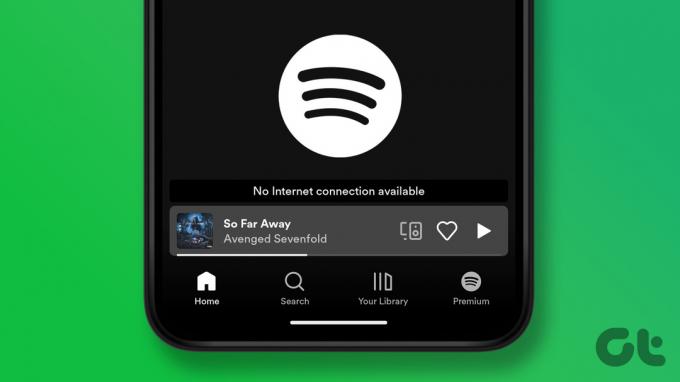
Si ya descartó cualquier problema relacionado con Internet probando su conexión en otra aplicación, es hora de profundizar. Aquí hay algunas soluciones efectivas para corregir el error "No hay conexión a Internet disponible" de Spotify en Android.
1. Forzar la detención de la aplicación y volver a abrirla
Reiniciar una aplicación es una forma efectiva de resolver fallas extrañas con ella. Por lo tanto, antes de probar soluciones avanzadas de solución de problemas, forzar la detención de la aplicación Spotify y ábrelo de nuevo.
Mantenga presionado el ícono de la aplicación Spotify y toque el ícono 'i' en el menú que aparece. En la página de información de la aplicación, toque la opción Forzar detención.


Vuelva a abrir la aplicación Spotify y vea si la aplicación puede conectarse a Internet.
2. Permitir el uso de datos sin restricciones en la aplicación Spotify
Restringir el uso de datos para una aplicación en Android puede afectar su rendimiento y evitar que acceda a Internet. Esa podría ser la razón por la que Spotify muestra el error "No hay conexión a Internet disponible". Para evitar esto, permita el uso de datos sin restricciones para Spotify en su Android.
Paso 1: Mantenga presionado el ícono de la aplicación Spotify y toque el ícono de información en el menú resultante.

Paso 2: Toque 'Datos móviles y Wi-Fi' y habilite la opción 'Uso de datos sin restricciones' en el siguiente menú.


Reinicie Spotify y vea si se conecta a Internet. Si tiene un plan de datos móviles limitado, consulte nuestra guía para minimizar el uso de datos de Spotify.
3. Alternar el modo sin conexión en Spotify
Modo fuera de línea de Spotify te da el lujo de escuchar tus canciones favoritas sin internet. A veces, cuando desactiva el modo fuera de línea en Spotify, la aplicación puede mostrar el error "No hay conexión a Internet disponible" y atascarse. En la mayoría de los casos, puede solucionar el problema cambiando el modo fuera de línea.
Paso 1: Abra la aplicación Spotify en su teléfono y toque el ícono de ajustes en la esquina superior derecha para abrir Configuración.

Paso 2: Desplácese hacia abajo hasta la sección Reproducción y habilite el modo sin conexión. Espere unos segundos y luego apáguelo. Después de esto, Spotify debería conectarse a Internet.

4. Cerrar sesión en todos los dispositivos e iniciar sesión de nuevo
Spotify puede arrojar errores aleatorios si no puede autenticar su cuenta. Puedes probar cerrar sesión en todos sus dispositivos y empezar de nuevo. Esto actualizará la conexión de Spotify con el servidor y resolverá el error "No hay conexión a Internet disponible".
Paso 1: Abra cualquier navegador web en su PC y diríjase al sitio web de Spotify. Inicie sesión en su cuenta de Spotify.
Visita Spotify
Paso 2: Haga clic en su nombre en la esquina superior derecha y seleccione Cuenta de la lista.

Paso 3: Desplácese hacia abajo para hacer clic en el botón "Cerrar sesión en todas partes".

Inicie sesión en su cuenta de Spotify en su Android y vea si el error sigue ahí.
5. Borrar caché de Spotify
Spotify guarda los datos a los que se accede con frecuencia en la memoria caché de su aplicación. Esto permite que Spotify ahorre ancho de banda y mejore su rendimiento. Si bien eso es algo bueno, no es raro que estos datos se vuelvan obsoletos o se corrompan con el tiempo. Cuando eso sucede, Spotify puede dejar de funcionar en su teléfono y molestarlo con varios errores, como el que se describe aquí.
Para tales ocasiones, Spotify ofrece la opción de borrar el caché directamente dentro de la aplicación. Aquí se explica cómo acceder a él.
Paso 1: Abra la aplicación Spotify en su teléfono y toque el icono con forma de engranaje en la esquina superior derecha.

Paso 2: Desplácese hacia abajo para tocar la opción Borrar caché. Seleccione Borrar caché nuevamente cuando se le solicite.


6. Actualizar la aplicación Spotify
Las aplicaciones como Spotify podrían funcionar si está utilizando una versión anterior. Por eso es una buena idea habilitar las actualizaciones automáticas para todas sus aplicaciones en Android. Alternativamente, puede actualizar la aplicación Spotify manualmente desde Play Store.
Paso 1: Abra Google Play Store en su teléfono y busque Spotify.
Paso 2: Toque el botón Actualizar para instalar la actualización pendiente.

Alternativamente, también puede desinstalar la aplicación Spotify y volver a instalarla. Esto debería borrar cualquier dato corrupto de la aplicación que pueda haber estado impidiendo que la aplicación se conecte a Internet y actualizarla.
Después de esto, el error "No hay conexión a Internet disponible" no debería molestarte.
Deja que la música te mueva
Dichos errores en Spotify pueden arruinar su experiencia auditiva y mantenerlo ocupado todo el día. Esperamos que las soluciones le ayuden a resolver el problema. Háganos saber cuál hace el truco en los comentarios a continuación.
Última actualización el 07 noviembre, 2022
El artículo anterior puede contener enlaces de afiliados que ayudan a respaldar a Guiding Tech. Sin embargo, no afecta nuestra integridad editorial. El contenido sigue siendo imparcial y auténtico.
Escrito por
Pankil Shah
Pankil es un ingeniero civil de profesión que comenzó su viaje como escritor en EOTO.tech. Recientemente se unió a Guiding Tech como escritor independiente para cubrir procedimientos, explicaciones, guías de compra, consejos y trucos para Android, iOS, Windows y Web.